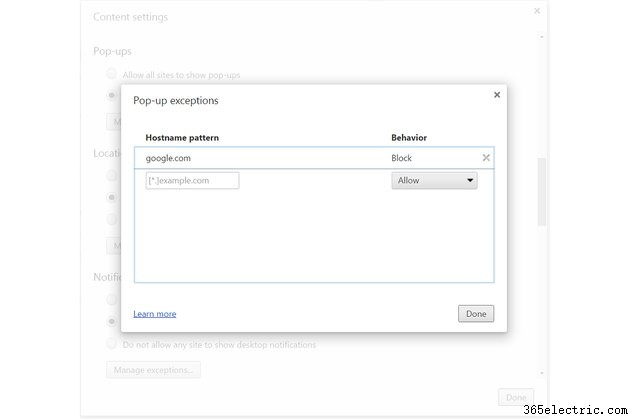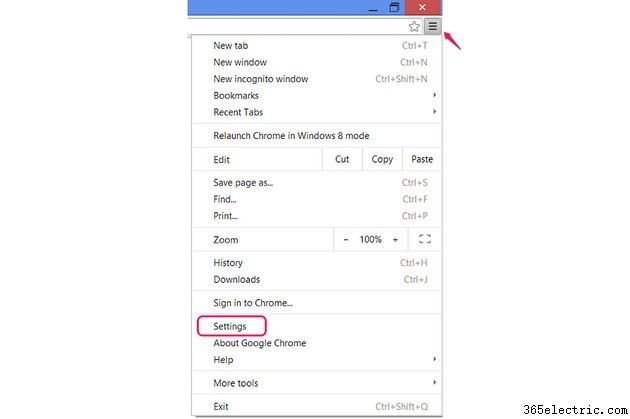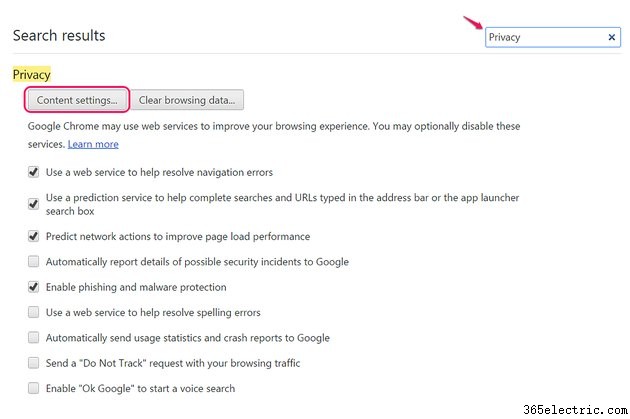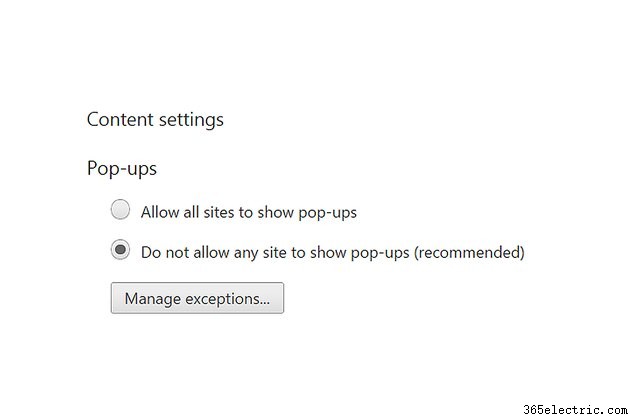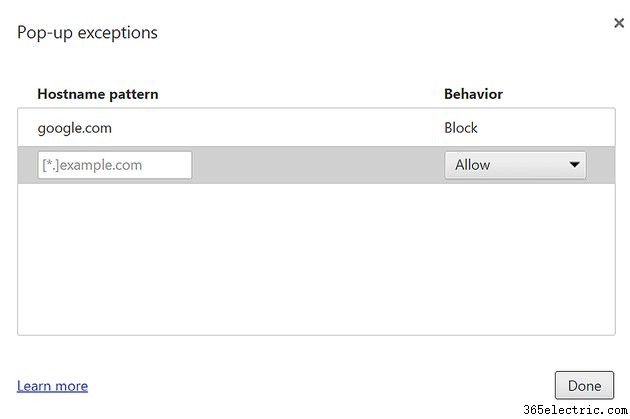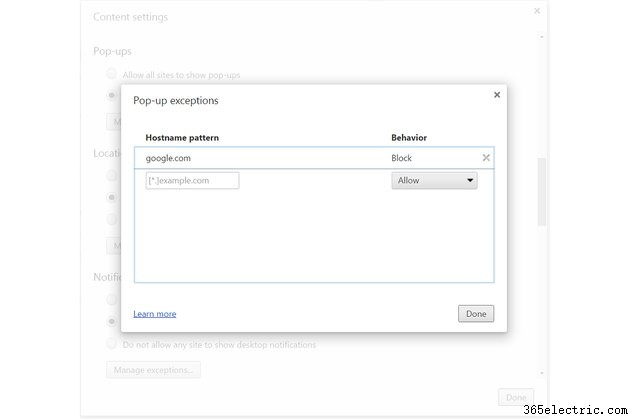
Por padrão, o navegador da Web Chrome para Windows bloqueia a maioria dos pop-ups indesejados, deixando a opção de visualizar os pop-ups bloqueados caso a caso. Para ajustar as configurações do bloqueador de pop-up para permitir ou negar todos os pop-ups ou para criar exceções que permitem ou negam pop-ups de sites específicos, abra a janela Configurações de conteúdo na seção Privacidade das configurações do Chrome. No entanto, se o Chrome não bloquear pop-ups, independentemente de suas configurações, seu computador pode estar infectado por malware.
Etapa 1
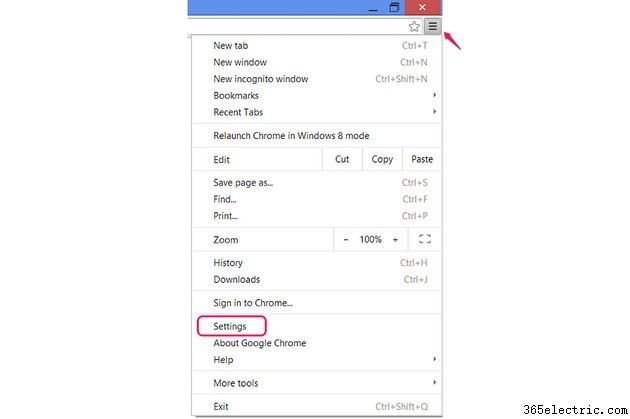
Abra o menu do Chrome e clique em "Configurações". Como alternativa, abra a página de configurações digitando "chrome://settings" na barra de endereço.
Etapa 2
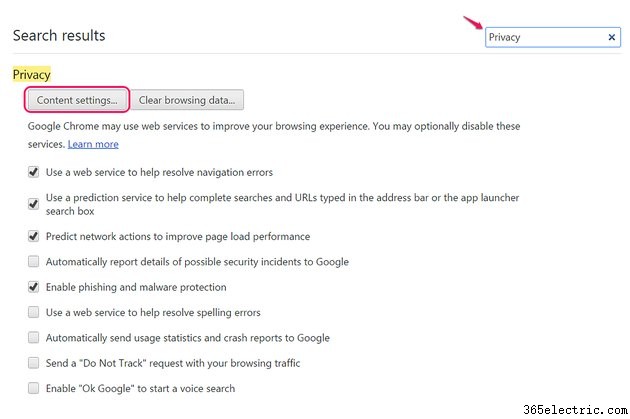
Digite "Privacidade" sem aspas na caixa "Configurações de pesquisa" para filtrar a longa lista de opções do Chrome. Pressione o botão "Configurações de conteúdo" nos resultados da pesquisa.
Etapa 3
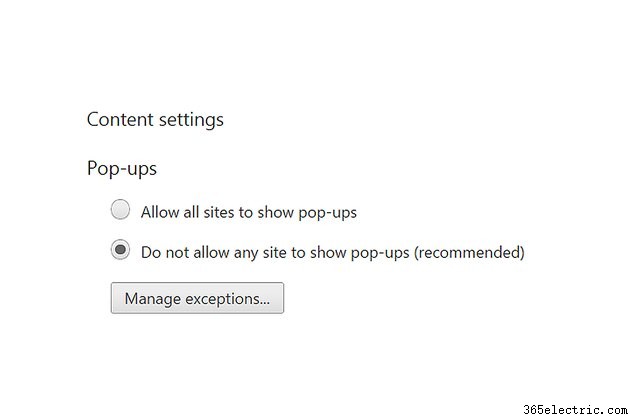
Role para baixo na janela Configurações de conteúdo até a seção Pop-ups. Escolha "Não permitir que nenhum site mostre pop-ups (recomendado)" para bloquear todos os pop-ups, exceto as exceções que você definiu. Como alternativa, escolha "Permitir que todos os sites mostrem pop-ups" e pressione "Gerenciar exceções" para bloquear apenas pop-ups em sites específicos.
Etapa 4
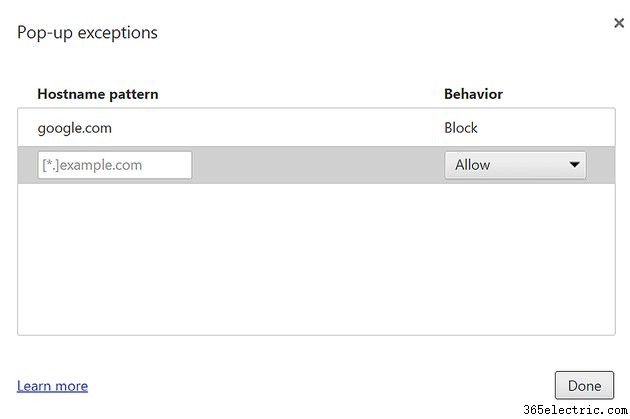
Digite o endereço de um site na caixa "Padrão de nome de host" e escolha "Bloquear" na coluna Comportamento para bloquear pop-ups em um site específico ao usar a opção "Permitir tudo". Ao usar a opção "Não permitir nenhum", adicione sites e escolha "Permitir" para criar exceções para sites com pop-ups úteis.
Dica
Para visualizar um pop-up bloqueado, na barra de endereços, clique no ícone pop-up semelhante a uma janela de computador com um "X" e escolha o pop-up para visualizar.
As instalações do Chrome em computadores públicos, no trabalho ou na escola podem bloquear as configurações do bloqueador de pop-ups para que apenas os administradores possam alterar as opções.
Aviso
O bloqueador de pop-ups do Chrome perde alguns pop-ups, mas se você vê anúncios pop-up regularmente, especialmente ao navegar em sites que normalmente não usam publicidade intrusiva, pode haver malware em seu computador. Execute um programa antivírus e um scanner de malware ou use a Ferramenta de Remoção de Software Chrome (link em Recursos) para procurar o problema. Se essas verificações não corrigirem o problema, redefina as configurações do Chrome:pesquise "Redefinir" na janela Configurações e pressione "Redefinir configurações".